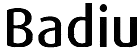Este post tem por objetivo explicar passo a passo sobre o processo de cadastro e estruturação de dados no sistema Badiu SGA. Para esse efeito, será apresentado um contexto de um projeto. A partir daí, será feito um planejamento de alimentação dos dados.
A estrutura do SGA é flexível, pois atende diverso processo. Neste post, vamos limitar a um fluxo específico de um curso sistemático, ou seja, um curso que tenha grade curricular.
O post será estruturado em duas partes. A primeira apresenta contexto do projeto de curso e lógica de integração com o Moodle. A segunda parte, define a sequência e lógica de organização de dados no sistema.
I – Contexto do projeto
Nesta etapa vamos apresentar o projeto de curso que se planeja ofertar um curso. Trata-se de curso de Tecnologia Educacional que no nível pós graduação. A oferta deve ser integrada a Plataforma Moodle. Será ofertada a grade curricular especificado na tabela a seguir.
Disciplinas da Grade curricular
| Código da disciplina | Nome da Disciplina | Carga Horária | Período |
| 39171 | Pesquisa em Educação | 40 h | Semestre I |
| 392413 | Mídia na Educação | 40 h | Semestre I |
| 392448 | Tópicos Específicos em Informática na Educação | 40 h | Semestre I |
| 194221 | Organização da Educação Brasileira | 40 h | Semestre I |
| 392391 | Laboratório de Pesquisa | 40 h | Semestre II |
| 392405 | Informática na Educação | 40 h | Semestre II |
| 392421 | Tópicos Especiais em Educação a Distância | 40 h | Semestre II |
| 194484 | Tópicos Especiais em Política Educational | 20 h | Semestre II |
| 391646 | Seminário em Pesquisa I | 20 h | Semestre III |
| 392359 | Estágio de docência no Ensino de Graduação | 40 h | Semestre III |
| 392301 | Elaboração de trabalho final | 60 h | Semestre IV |
A grade curricular é composta por 11 disciplinas distribuida em 6 semestre.
II – Lógica de organização de dados no SGA
Para organizar a oferta de curso especificado no item contexto do projeto, é necessário seguir um conjunto de etapa:
- Cadastro de disciplina
- Cadastro do curso
- Cadastro da grade curricular
- Cadastro de semestre na grade curricular
- Alocar disciplinas na grade curricular
- Criar oferta
- Cadastrar semestre na oferta
- Alocar disciplinas na oferta
- Cadastrar turmas
Segue descrição de cada uma das etapas
2.1 – Cadastro de disciplina
Todas as disciplinas devem ser cadastradas independente da grade curricular. Há uma interface no sistema Badiu SGA que centraliza esse cadastro independente dos cursos ou grades curriculares.
Caso haja disciplinas com o mesmo nome ou mesmo código que pertencem a cursos diferentes, o cadastro deve ser único. Neste caso a ementa (descrição do objetivo) será definido ou customizado no nível da grade curricular ou no nível da oferta.
As disciplinas podem ser cadastradas com categorização por áreas / subáreas de conhecimento. Ou melhor, podem ser classificadas por categoria e subcategoria.
Para gerenciar cadastro de disciplinas, acesse o SGA, clica em Disciplina.
2.2 – Cadastro do curso
O cadastro de curso é único e centralizado. É independente da oferta ou grade curricular. Mesmo que um curso tenha mais de uma oferta ou grade curricular, o seu cadastro deve ser único.
A grade curricular e a oferta devem ser vinculados ao registro de curso já existente. Isto é, se for ofertar um curso pela segunda vez, não precisa replicar o seu cadastro. Uma nova oferta deve ser feita a partir do registro original.
Para efetuar o cadastro do curso, primeiro acesse o SGA. Em seguida, clica na opção Curso.
2.3 – Cadastro da grade curricular
A grade curricular é a matriz de disciplinas que define escopo da oferta de um curso. Um mesmo curso pode ser ofertada mais de uma vez. A cada oferta, pode ser vinculado a uma grade curricular diferente.
A grade curricular é o que define os limites da oferta que tange a disciplinas e carga horária que os alunos devem realizar para finalizar o curso.
A grade curricular é vinculado ao curso. Em um curso, pode ter uma ou mais versão da grade curricular.
Para efetuar o cadastro da grade curricular, siga os seguintes passos:
- Acesse o SGA e em seguida, clica na opção Curso.
- Selecione o curso que pretende criar a grade, clicando no nome do curso;
- Ao acessar a área do curso, clique no link Grade curricular no menu a esqueda
- Ao acessar área da grade curricular, basta clicar no botão cadastrar novo;
2.3.1 – Cadastro de semestre
As disciplinas na grade curricular podem ser organizadas por seção. O que pode ser semestre, módulo etc. Na grade curricular do projeto abordado no item I, as disciplinas são distribuídas por semestre.
Quando há organização por seção, é necessário criar as seções. Para criar seções, execute os seguintes passos:
- Acesse gestão da grade curricular, como especifica o item 2.3
- Selecione a grade curricular, clicando no nome da grade;
- Clique no link Seção no menu esquerdo. Feito isso, vai acessar área de gestão da seção.
2.3.2 – Alocar disciplinas na grade
Adicionar disciplina na grade curricular é uma etapa fundamental. As disciplinas que foram criadas serão adicionadas a grade. Nessa etapa, não será criada novas disciplinas. Apenas será vinculada à grade as que já foram criadas. Caso uma disciplina, necessário para compor grada ainda não existir, será necessário cadastra-la e depois adicionar na grade.
Uma mesma disciplina pode ser vinculado a diferentes grades de diferentes cursos. Ao vincular a disciplina na grade, as configurações de carga horária, descrição e plano de ensino podem ser alteradas. Isso faz com que a disciplina ganha nova identidade.
Para adicionar disciplinas na grade, siga o seguinte passos:
- Acesse gestão da grade curricular, como especifica o item 2.3
- Selecione a grade curricular, clicando no nome a grade. Ao clicar, será enviado para tela de gerenciamento de disciplina na grade. Ou então clique no link Disciplina no menu esquerdo.
- Na tela de disciplina, clique no botão cadastrar novo no canto superior direito e preencher o formulário da disciplina. Uma outra alternativa é clicar no link Gerenciar grade que fica no menu esquerdo. Nesta tela terá opção para adicionar disciplina organizado por seção
2.4. – Criar oferta
Um curso pode ser ofertado mais de uma vez. Uma oferta se caracteriza por dois elementos:
- Lista de disciplina que irá compor o seu escopo
- Período que será ofertado
O que define o escopo da oferta é a grade curricular. Ao instanciar uma oferta, é necessário definir para cursos sistemático a grade curricular que irá compor. Além disso, a definição do período que deve iniciar e encerrar é fundamental. Há vários outros itens de configuração no sistema Badiu SGA, no entanto os mais importantes são os apontados acima.
Para efetuar o cadastro da oferta, siga os seguintes passos:
- Acesse o SGA e em seguida, clica na opção Curso.
- Selecione o curso que pretende criar a oferta, clicando no nome do curso;
- Ao acessar a área do curso, você cai na área de gerenciamento da oferta.
- Ao acessar área da oferta no curso, basta clicar no botão cadastrar novo;
No processo de cadastro da oferta, na aba integração com Plataforma Moodle, sincronize o cadastro da oferta com uma categoria de curso no Moodle.
2.4.1 Cadastrar semestre
As disciplinas foram organizadas em semestre na grade curricular. Essa lógica também pode ser aplicada na oferta. Diferente da grade curricular, a oferta é organizada em um cronograma temporal. Sendo assim, cada semestre pode ser configurado com a data que se planeja executar.
A funcionalidade do Badiu SGA que gerencia organização das disciplinas na oferta é seção. Ao criar um registro na interface da seção, pode-se usar qualquer nomenclatura tais como semestre, módulo etc. Para atender o projeto que estamos demonstrando aqui, vamos usar nomenclatura semestre para organizar oferta das disciplinas.
Para criar seções, ou seja, semestres execute os seguintes passos:
- Acesse área da oferta, como especifica o item 2.4
- Selecione a oferta, clicando no nome da oferta;
- Clique no link Seção no menu esquerdo. Feito isso, vai acessar área de gestão da seção.
No processo de cadastro da seção, na aba integração com Plataforma Moodle, sincronize o cadastro da seção (semestre) com uma categoria de curso no Moodle. Deve ser uma subcategoria da categoria sincronizado com a oferta.
2.4.2 Alocar disciplinas na oferta
Em um curso sistemático, ou seja, um curso com grade curricular a oferta é a etapa de execução do que foi planejado na grade curricular. Sendo assim, as disciplinas vinculadas na grade devem também ser alocadas na oferta. Além disso, devem ser configuradas com a data que se planeja ofertar.
Você pode alocar disciplinas na oferta independente da grade curricular. Essa configuração pode ser útil para cursos livres que não tem uma grade curricular. Neste caso, pode-se ofertar uma disciplina avulsa, ou seja, desvinculado de uma grade. No projeto de curso que estamos usando aqui como demonstração, não vamos seguir esse caminho.
Para adicionar uma disciplina na oferta, a lógica é a mesma no que tange a grade curricular. Primeiro efetue o cadastro dela na área de gestão centralizada das disciplinas. Em seguida, adicione a disciplina já existente na grade. Isso evita replicação de cadastro.
No Badiu SGA, há duas formas de inserir disciplina. A mais fácil é importar as disciplinas da grade curricular. A outra é selecionar manualmente cada disciplina de uma lista de cadastro centralizado e inserir na oferta.
Para ambas as operações, você precisa acessar área de gestão de uma oferta. Para isso, siga os seguintes passos:
- Acesse área da oferta, como especifica o item 2.4
- Selecione a oferta, clicando no nome da oferta;
Ao acessar área de gestão da oferta, automaticamente será direcionado a tela de gerenciamento de disciplina. Nessa tela exibe lista das disciplinas já alocadas na oferta. Além disso, disponibiliza opção de cadastro para alocar novas disciplinas. Para importar disciplinas da grade, basta clicar no link Importar disciplinas da grade curricular que fica no menu a esquerdo.
No processo de alocação de disciplina, na aba integração com Plataforma Moodle, sincronize o cadastro da disciplina com uma categoria de curso no Moodle. Deve ser uma subcategoria da categoria sincronizado com a seção (semestre), caso houver, ou da categoria sincronizado com a oferta.
2.4.3 – Cadastrar turmas
A turma é a instância da oferta da disciplina. É a última unidade de organização no SGA em que a oferta ocorre na prática. Uma disciplina pode ter uma ou mais turmas. É na turma que se distribui matrícula separando quais alunos cada professor vai lecionar. Também é na turma que ocorre o processo de gestão de frequência, cronograma de aulas e lançamento de notas.
Quando se aloca uma disciplina na oferta, automaticamente uma turma é criada. Na interface para adicionar disciplina na oferta, há opção sobre quantidade de turmas que devem ser criadas. Numa mesma disciplina, pode ser criadas várias turmas com cronogramas e períodos diferentes.
A turma no SGA é o ponto onde a prática pedagógica ocorre, ou seja, é o espaço de encontro e comunicação entre alunos e professores. A integração com sala de aula do LMS, Plataforma Moodle, ocorre nessa etapa. A integração pode ser feita no nível do curso da Plataforma Moodle ou no nível do grupo. No projeto que estamos demonstrando aqui, a integração deve ocorrer no nível do curso com o Moodle.
Para criar uma nova turma na disciplina, siga os seguinte passos:
- Acesse área da oferta, como especifica o item 2.4
- Selecione a oferta, clicando no nome da oferta. Feito isso, será encaminhado para área de gestão da oferta. Será exibido tela de gestão de disciplinas alocadas na oferta;
- Na tela de gestão de disciplina, clica no nome da disciplina que pretende cadastrar turma. Feito isso, entrará na tela gerenciamento da disciplina.
- Clique na opção Turma que fica a esquerda ao acessar a área de gestão da disciplina.
Considerações finais
Este post focou em demonstrar como efetuar gerenciar cadastro de um curso com grade curricular no sistema Badiu SGA. Trata-se de um processo que requer planejamento. Siga essa orientação quando for alimentar o sistema Badiu SGA.
Para comentar esse post ou compartilhar alguma dúvida ou sugestão, acesse o fórum de debate sobre MReport na Comunidade Badiu